Mùa hè tới rồi, khi sử dụng laptop bạn sẽ rất hay gặp phải tình trạng máy quá nóng do phải hoạt động nhiều. Hãy cùng tìm hiểu một số cách tản nhiệt laptop dưới đây nhé.
Vị trí sử dụng laptop
Vị trí nơi bạn sử dụng sẽ ảnh hưởng rất nhiều tới tình trạng của máy. Hạn chế đặt laptop trên các vật dụng khó tỏa nhiệt như gối, chăn, đệm... và bề mặt kính. Chúng sẽ khiến các lỗ thoát hơi cũng như quạt gió của máy tính bị bưng bít và không tỏa nhiệt ra ngoài được. Nếu có thể, hãy sử dụng laptop ở nơi thoáng mát, không cản trở quạt gió của máy. Trong trường hợp thích thoải mái khi sử dụng trên giường, bạn có thể mua cho mình một chiếc bàn laptop chuyên dụng.

Đặt laptop ở nơi thoáng mát
Cách tản nhiệt laptop từ đế tản nhiệt
Nếu bạn không phải là một người di chuyển nhiều, hãy sắm cho mình một chiếc đế tản nhiệt. Đây là một cách tản nhiệt laptop với chi phí rẻ, đơn giản, dễ sử dụng và mang tới hiệu quả cao. Hơn nữa, đế tản nhiệt là phụ kiện ngoài nên không làm ảnh đến hiệu năng làm việc của hệ thống. Tuy nhiên, vì sử dụng nguồn qua cổng USB của laptop nên cũng gây ảnh hưởng tới thời lượng pin của laptop.

Đế tản nhiệt rời cũng là một cách tản nhiệt laptop hữu hiệu
Để tiết kiệm hơn, bạn cũng có thể tự sáng tạo ra nhiều cách tản nhiệt cho laptop. Yêu cầu chung là bạn phải có trải nghiệm nhất định và chịu khó tìm tòi để có giải pháp tản nhiệt tối ưu cho riêng mình. Nguyên tắc để tự tạo ra đế tản nhiệt cho riêng mình đó là "hút khí từ trong ra ngoài" chứ không phải làm ngược lại.

Tự chế đế tản nhiệt riêng
Với những laptop có sẵn bộ phận tản nhiệt, sau khi sử dụng một thời gian, bạn nên mang máy ra tiệm để làm vệ sinh, bởi lẽ bụi bẩn giờ đã lấp đầy các khe tản nhiệt, làm không khí nóng không thể thoát ra và khiến máy nóng lên.
Tản nhiệt laptop nhờ sự can thiệp của phần mềm
Ngoài những cách tác động từ bên ngoài, người dùng cũng có thể giảm xung nhịp của máy trong phần quản lý năng lượng để giúp thiết bị hoạt động mát hơn. Hầu hết các laptop hiện nay đều có cấu hình cao và hiếm khi bạn tận dụng hết năng lực xử lý của CPU, do vậy việc giảm xung nhịp khi dùng cho các tác vụ văn phòng hoặc các ứng dụng phổ thông sẽ không làm ảnh hưởng tới hiệu năng của máy.
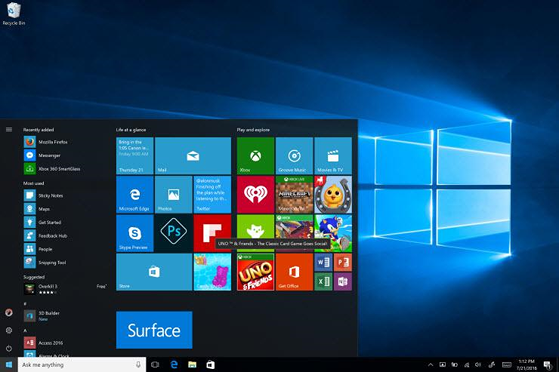
Vì vậy, máy sẽ hoạt động êm ái, mát, và đặc biệt là ít tốn pin hơn. Cách làm này rất đơn giản, chủ động, và bạn không cần bỏ ra bất kỳ 1 khoản tiền nào cả. Tuy nhiên, nó sẽ không tốt khi bạn sử dụng những tác vụ nặng như chơi game, tác vụ đồ họa/video/tính toán nặng nề (vốn đòi hỏi xung nhịp cao).
Ngoài ra, ở một số laptop chuyên dụng, bộ phận hỗ trợ giảm xung sẽ có ngay trong BIOS để làm mát chip, Intel cũng có các công nghệ điều chỉnh xung nhịp theo nhu cầu để giúp máy chạy mát và ít ngốn điện hơn như Dynamic Acceleration Technology (DAT), Enhanced Intel SpeedStep Technology (EIST) hay Intel Turbo Boost, AMD cũng có các giải pháp tương tự.

Nhiều laptop chuyên dụng sẽ có ngay bộ phận tản nhiệt
Những BIOS này sẽ được thiết lập hoàn toàn tự động mà chúng ta không cần phải chỉnh thủ công. Mặc dù vậy, cách tản nhiệt laptop chỉ có ở một số dòng CPU nhất định và không phải lúc nào cũng hoạt động hiệu quả.









